Hva er nytt i Windows 10s første store novemberoppdatering

Den første store oppdateringen til Windows 10, som skal komme i dag via Windows Update, løser mange problemer med Windows 10. Microsoft er strømlinjeformet aktivering, gjenoppretting av fargede vinduets tittellinjer, integrering av Skype og forbedring av Edge-nettleseren. Men de har også lagt til annonser i Start-menyen.
Denne utgivelsen ble referert til som "Terskel 2" under utvikling - Windows 10 selv var "Terskel." Det vil rapportere seg selv som versjon "1511", som det var utgitt i den ellevte måneden i 2015. Det kommer fram via Windows Update - ikke gjennom butikken, som Windows 8.1 gjorde.
Redaktørens merknad: Denne artikkelen ble skrevet for noen uker siden, men vi publiserer den i dag fordi den nye oppdateringen nettopp er utgitt.
Du kan aktivere Windows 10 med en Windows 7, 8 eller 8.1 produktnøkkel
RELATED: Slik gjør du en ren installasjon av Windows 10 den enkle måten
Windows 10-aktivering har vært et forvirrende rot. Når det ble opprinnelig utgitt, forklarte Microsoft ikke virkelig hvordan oppgraderingsprosessen virket. Vi gjorde undersøkelsen og forklarte hvordan du rengjør installerer Windows 10, som var en unødvendig forvirrende prosess. Senere sendte Microsoft dokumentasjon til sin nettside i et forsøk på å forklare dette.
Aktivering fungerer nå som den burde ha opprinnelig. Når du installerer Windows 10, kan du angi maskinens Windows 7, 8 og 8.1 produktnøkkel, og den skal aktiveres på riktig måte hvis den PCen var kvalifisert for oppgraderingen.
Prosessen "digital rettighet" - hvor PCen aktiveres automatisk uten skriver inn en produktnøkkel - er også bedre forklart. Under Innstillinger> Oppgradering og sikkerhet> Aktivering, ser du nå "Windows 10 på denne enheten er aktivert med en digital rettighet" hvis den aktiveres uten å kreve en produktnøkkel.
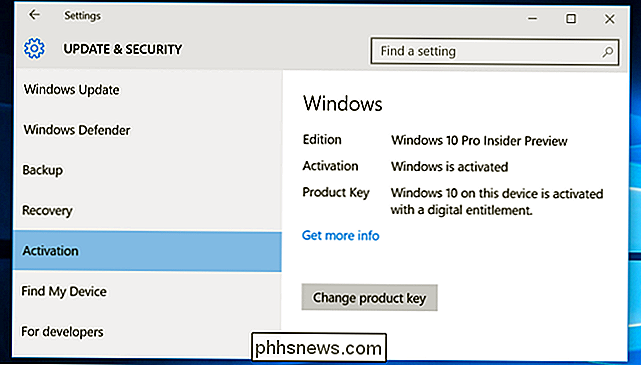
Fargede tittelbjelker er tilbake
Fargede tittelfelt er tilbake, så du trenger ikke å utføre ubehagelige hack hvis du ikke liker de vanlige hvite tittelstengene. Bare besøk Innstillinger> Tilpasning> Farger og sørg for at alternativet "Vis farge i Start, oppgavelinje, handlingssenter og tittellinje" er aktivert. Fargene du velger her, vil bli brukt til tittelbjelker.
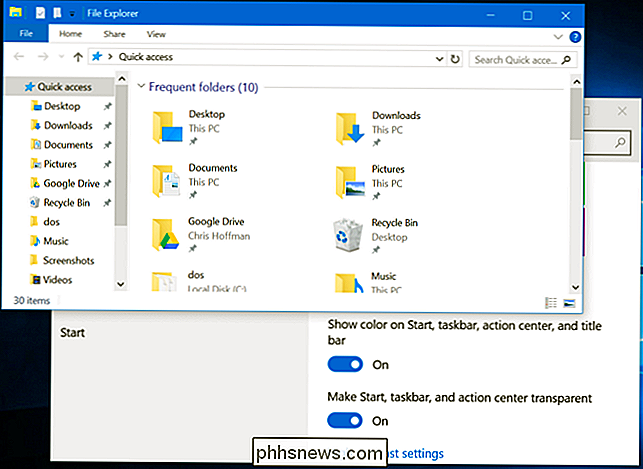
Startmenyen inkluderer appannonser
RELATERT: Startmenyen skal være hellig (men det er fortsatt en katastrofe i Windows 10)
Den Startmenyen vil nå vise deg "sporadiske forslag" anbefale apper du bør installere når du åpner den. Det er bare en annen funksjon som gjør Start-menyen støyende for Windows 10-brukere. Men, som appannonsene i Microsoft Edge, oppfordrer denne funksjonen Windows 10-brukere til å installere og bruke flere apper fra butikken. Microsoft ønsker virkelig at det skal skje.
Du kan deaktivere disse annonsene, hvis du vil. Gå til Innstillinger> Tilpasning> Start og deaktiver alternativet "Vis noen ganger i start" -alternativet.
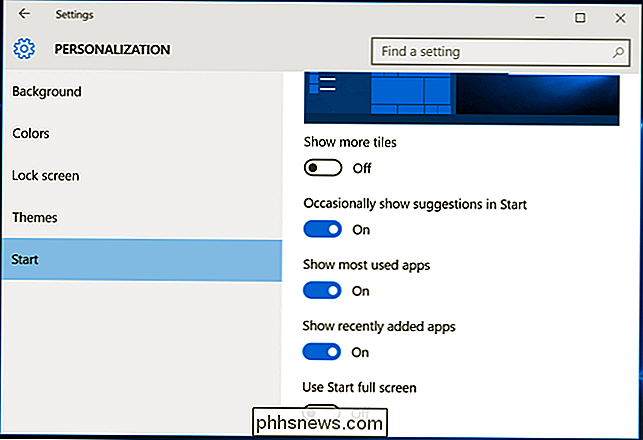
Windows kan nativt spore din tapt PC
Windows 10 inneholder nå et "Finn min enhet" -alternativ under Innstillinger> Oppdatering og sikkerhet. Dette betyr at Windows 10 endelig har innebygd sporing, slik at du kan spore din bærbare datamaskin eller nettbrett hvis du mister den via GPS og plasseringstjenester - uten å bruke et tredjepartsprogram som Prey. Du kan også fortelle at Windows 10 regelmessig sender enhetens plassering til Microsofts servere, slik at du kan se den siste kjente beliggenheten hvis du noen gang mister den.
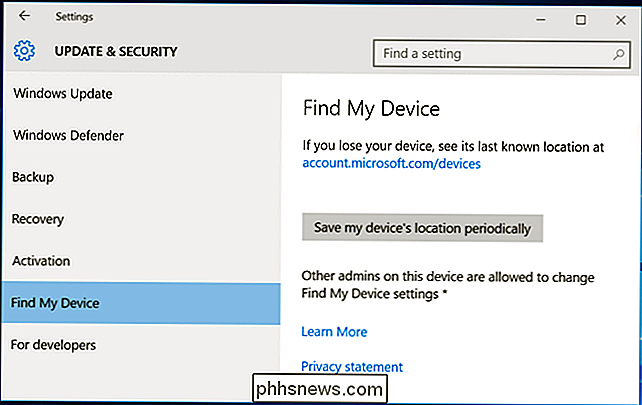
Forhåndsvisning av kantvinduer for nettleserens synkronisering og tabulator
RELATERT: 11 tips og triks for Microsoft Edge på Windows 10
Microsoft Edge ble oppdatert til en ny versjon, og den har støtte for nye HTML5-, CSS3- og ECMAScript-funksjoner i motoren. De store to brukervendte funksjonene er forhåndsvisninger i kategorien - bare musen over en kategori i tittellinjen - og synkronisering av favorittene og leselisten over alle dine Windows 10-enheter.
Microsoft Edge vil ikke motta nettleserutvidelser ennå - de har blitt forsinket Og interessant nok, oppdaterer Microsoft ikke Edge via butikken som opprinnelig lovet. Edge oppdateringer ser ut til å holdes tilbake for store nye versjoner av Windows 10, i motsetning til Windows 10s andre inkluderte programmer, som oppdateres mer regelmessig.

Skype (og Sway) er integrert
Windows 10 Fall Update inneholder noen nye apper. De tre store er Skype Video, Meldinger og Telefon. Disse tre appene bruker alle Skype-tjenesten - for videosamtaler, tekstchatt og lydanrop - erstatter den store Skype-T-applikasjonen som tilbys for Windows 8.
Disse forenklede appene er designet for å integrere Skype med Windows 10, selv om standarden Skype for desktop-app er fortsatt tilgjengelig.
Windows 10 inkluderer også Sway, en Office-stil-app Microsoft beskriver som en måte å "lage og dele interaktive rapporter, presentasjoner, personlige historier og mer."
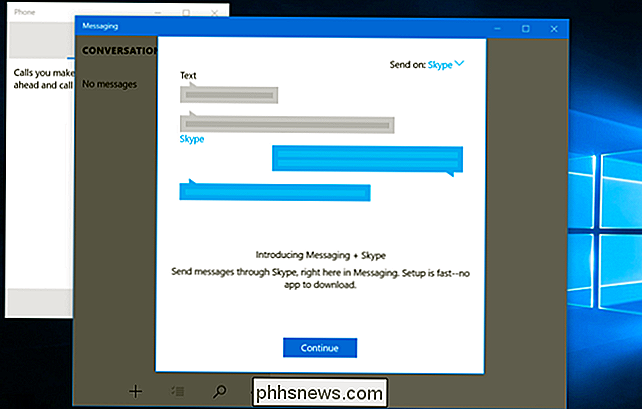
Det er gode nyheter For enheter med lav lagring
RELATED: Slik får du frakoblede kart i Windows 10s kartapp
Funksjonen som lar deg installere Windows 10-apper til en annen stasjon - for eksempel et SD-kort på en nettbrett eller bærbar PC med en liten lagringsplass - har blitt aktivert igjen. Du finner det i Innstillinger> System> Lagring.
Du kan også velge hvor Windows 10 lagrer sine offline kart på Innstillinger> System> Frakoblede kart. Dette hjelper hvis du har en enhet med en liten lagringsplass og vil lagre dem på et SD-kort, for eksempel.
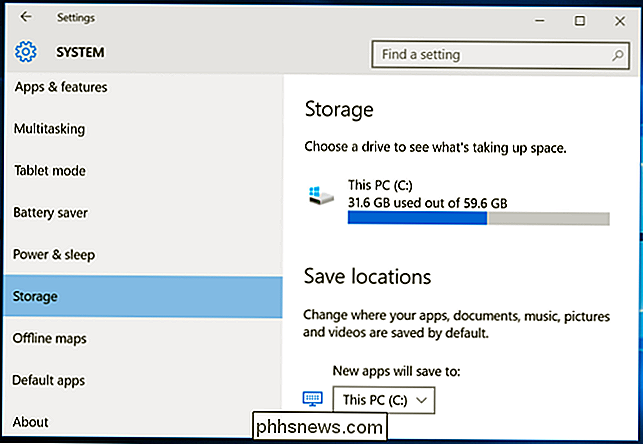
Startmenyen og Kontekstmenyene er mer polert
Start-menyen ble også forbedret. Du kan ha mer enn 512 apps installert - Startmenyen støtter nå opptil 2048 "fliser," eller programmer. Hvis du har mer enn 512 snarveier, vil Start-menyen kunne finne og vise de installerte appene dine på nytt.
Windows 10-apper og -plater kan nå ha plukk, og du kan vise flere fliser på Start-menyen. Windows 10's merkelige blanding av kontekstmeny stiler er forbedret, og de er mer konsekvente - på Start-menyen og på resten av skrivebordet.
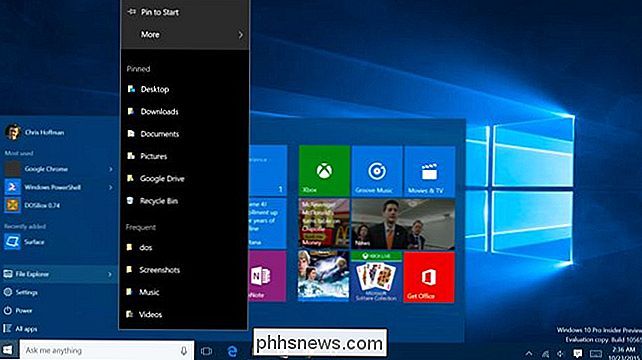
Windows 8-fansen vil sette pris på noen forbedringer av berøringen
Noen tabletmodusfunksjoner arbeid mer som de gjorde på Windows 8. Når du er i Oppgavevisning, kan du nå dra et miniatyrbilde på et program til bunnen av skjermen for å lukke det - akkurat som i Windows 8.
Du kan også aktivere "Når Jeg endrer størrelsen på et kniplet vindu, samtidig endre størrelsen på et tilstøtende kniplet vindu "under Innstillinger> System> Multitasking. Hvis du gjør det, kan du røre (eller klikke) og dra håndtaket mellom to side ved side-apper, og det vil endre størrelsen på begge samtidig, akkurat som å endre størrelsen på to Metro-apper på Windows 8.
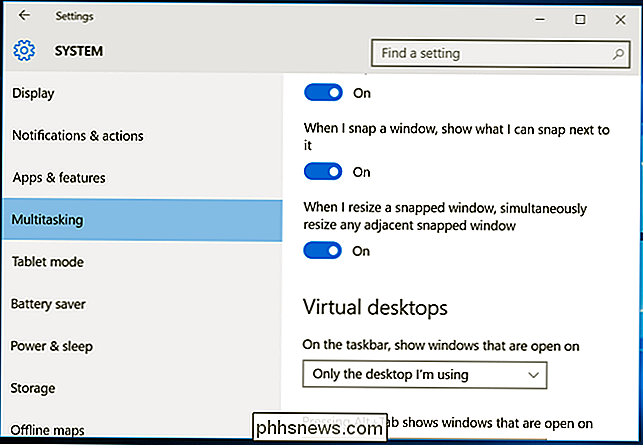
Cortana er bedre
RELATERT: 15 ting du kan gjøre med Cortana på Windows 10
Cortana krever ikke lenger en Microsoft-konto, så du kan bruke Cortana selv om du er logget inn på din PC med en lokal brukerkonto. Cortana kan også forstå inntekte notater, spore filmer og andre billettmessige hendelser, advare deg når du går glipp av en telefonsamtale, og synkroniser meldingen og anropsloggen. Cortana kan også slå seg ned når den vet at du ikke bruker datamaskinen.
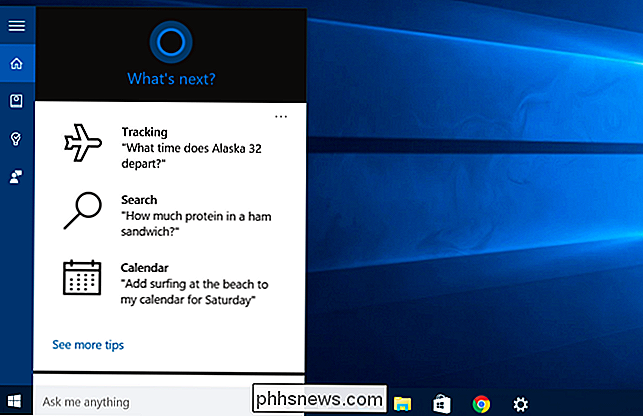
Windows vil administrere standard skriveren for deg
Som standard vil Windows administrere standard skriveren for deg. Når du skriver ut til en skriver, vil denne skriveren bli merket som standard skriver. Du kan deaktivere dette ved å gå til Innstillinger> Enheter> Skrivere og skannere og deaktivere "La Windows administrere standardskriveren" -alternativet.
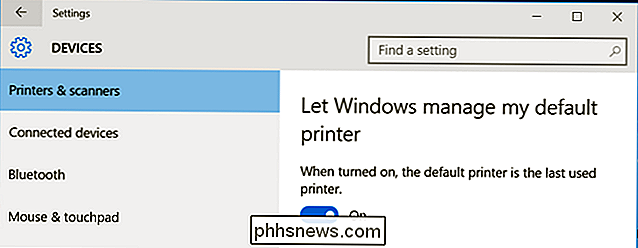
Windows 10-bakgrunnen på påloggingsskjermen er nå valgfri
RELATERT: Hvordan å endre innloggingsskjermbakgrunnen på Windows 10
Windows 10 trenger ikke lenger deg til å redigere registret hvis du vil bruke en vanlig fargerbakgrunn i stedet for Windows 10 "heltbilde" som bakgrunn på påloggingsskjermbildet .
Bare hodet til Innstillinger> Tilpasning> Lås skjerm og deaktiver "Vis Windows bakgrunnsbilde på påloggingsskjermbildet" hvis du vil bruke en vanlig farget bakgrunn. Du må fortsatt bruke hack hvis du vil ha et tilpasset bakgrunnsbilde, men.
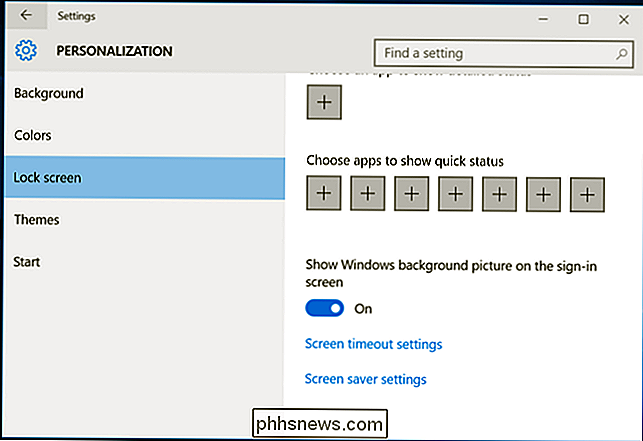
Dette er bare noen av de større endringene du vil legge merke til. Windows 10 Fall Update inneholder også nye ikoner, andre visuelle tweaks og under-the-hood forbedringer, inkludert de til minnehåndtering.

Slik starter du raskt en Bash Shell Fra Windows 10s filutforsker
Start Bash på Windows 10, og den åpnes automatisk i UNIX-kontoens hjemmemappe. I stedet for å bruke CD-kommandoen til å bytte til en annen mappe, kan du starte Bash direkte fra en mappe i Filutforsker. Du kan gjøre dette uten å ha registerhack eller endringer. Det er bare skjult. Men hvis du er villig til å dykke inn i registret, kan du gjøre det litt mer praktisk.

Slik avinstallerer du (eller installerer) Windows 10s Ubuntu Bash Shell
Windows 10s nye Ubuntu-baserte Bash-skall fungerer ikke som et vanlig program. For å avinstallere den eller tilbakestille sin tilstand for å få et nytt Linux-miljø, må du bruke noen spesielle kommandoer. Oppdatering : Som fra Fall Creators Update kan du nå avinstallere Ubuntu eller annen Linux-distribusjon som en vanlig applikasjon.



